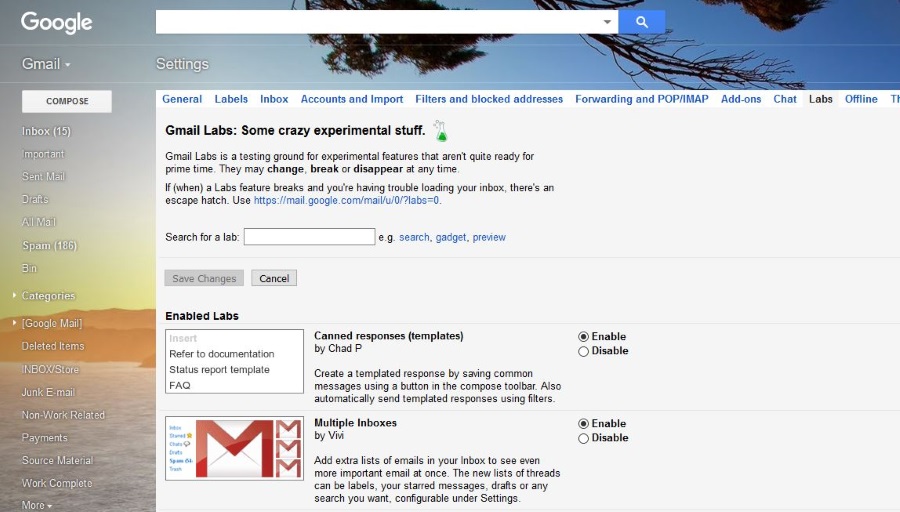Як змінити місце завантаження гри в Steam
Steam може зіткнутися з жорсткою конкуренцією з боку Epic і Uplay, але зараз це надійне місце для ігор. Оскільки цифрові завантаження поступово переходять на ігрові диски, Steam спрощує керування сотнями ігор. Але що станеться, коли ви заповните своє сховище? Чи можна змінити розташування гри в Steam? Чи можна перенести ігри на інший диск?
Незважаючи на те, що Steam чудово керує вашою бібліотекою, ви можете контролювати, де встановлювати ігри, і навіть переміщувати їх, якщо ви оновлюєте сховище або хочете використовувати інші місця.
Зміна розташування гри в Steam
Для ігор, які поставляються на диску, обмеження їх розміру залежить від обсягу пам’яті. Для ігор потрібні оновлення, які зберігаються на диску. Завантажені ігри величезні, але всі файли легко поміщаються на жорстких дисках (HDD) і твердотілих накопичувачах (SSD) в одному центральному місці — з невеликими винятками, звичайно. Нерідко гра займає 60-120 ГБ пам’яті, а завдяки вмісту для завантаження (DLC), доповненням, модифікаціям і файлам збереження, сховище дуже дорого.
Steam створює папку для зберігання ігор за замовчуванням, але дозволяє вам вибрати, де вона буде створена. Ви також можете створювати різні папки з іграми в Steam і зберігати їх у інших місцях відповідно до ваших потреб. Ось як це зробити.
- Запустіть Steam, потім натисніть «Steam -> Налаштування» вгорі.
- Виберіть «Завантаження» з навігаційного меню зліва.
- У розділі «Бібліотеки вмісту» натисніть «ПАПКИ БІБЛІОТЕКИ STEAM».
- У вікні “STORAGE MANAGER”, що з’явиться, додайте нову папку для завантаження/встановлення ваших ігор. Натисніть кнопку “+” значок.
- Знайдіть нову папку та натисніть «ВИБРАТИ», щоб додати її. Ви також можете додати нову папку, клацнувши папку, у якій ви хочете створити нову, і виберіть «НОВА ПАПКА».
Тепер, коли ви додаєте нову гру, Steam запропонуватиме вам місце для її завантаження та встановлення.
Як перемістити завантаження існуючих ігор Steam
Багато користувачів Steam виявляють, що їм не вистачає місця на поточному розділі наявного сховища, або їм потрібно замінити диск через несправність або оновити його, щоб отримати більше місця. Якщо Steam вже існує і у вас уже є ігри, ви можете перемістити їх, якщо хочете. Ось кілька способів змінити місце завантаження ігор у Steam.
Існує незграбний спосіб переміщення ваших ігор і розумний. Оскільки я пробував обидва, я опишу обидва. Цей перший спосіб неточний, але він працює.
- Для заміни або оновленого диска попросіть операційну систему розпізнати новий пристрій і відформатувати його. Mac використовує файлову систему Apple (APFS), а Windows — файлову систему нових технологій (NTFS).
- З існуючого розташування ігор видаліть усі ігри, які вам більше не потрібні, щоб пришвидшити весь процес.
- Скопіюйте папку Steam на новий диск.
- Запустіть Steam, дайте йому завантажитися та виберіть гру.
- Клацніть правою кнопкою миші гру та виберіть «Властивості».
- Виберіть «Локальні файли» і «Перевірити цілісність локальних файлів».
- Виберіть нове місце для Steam, коли він каже, що не може знайти локальні файли.
Копіювання вашої папки Steam займе деякий час, тому має сенс видалити всі непотрібні вам ігри. Це рішення працює не з кожною грою, тому ви можете видалити його зі Steam і повторно встановити в новому місці. Вам не доведеться знову завантажувати файли. Ви можете попросити Steam визначити гру та додати її до своєї бібліотеки.
Кращий спосіб перенести ігри на новий диск — створити нову папку з іграми на цьому диску.
Як створити нову папку з іграми в Steam
Створення нової ігрової папки Steam, можливо, є кращим способом переміщення ігор в інші місця. Процес вбудований у Steam і означає, що ви можете додавати ігри куди завгодно. Цей метод є кращим рішенням для зміни папки з грою, оскільки він не вимагає від вас видаляти та знову відкривати ігри в Steam.
- У Steam натисніть на “меню” угорі та виберіть «Налаштування».
- Виберіть «Завантаження», тоді «Папки бібліотеки Steam» від центру.
- Виберіть «Додати папку бібліотеки» і наведіть його на ваше нове місце розташування ігор.
- Назвіть свою папку та виберіть її, щоб додати її до «Бібліотеки ігор».
Як переміщувати ігри між папками гри Steam
Якщо у вас є кілька папок, ви можете переміщати ігри між ними. Якщо ви додали додатковий диск, щоб вмістити більше ігор, ви можете додати свою нову папку на новий диск і переміщувати ігри між ними. Ось як.
- Виберіть гру, клацніть правою кнопкою миші та виберіть «Властивості».
- Виберіть «Локальні файли», тоді «Перемістити папку встановлення».
- Виберіть нову папку з іграми та виберіть «Перемістити папку».
Цей процес зберігає всі посилання Steam для переміщення і не заважатиме збереженим іграм чи іншим налаштуванням.

Об’єднайте кілька дисків як один розділ у Windows 10 для ігор Steam
Якщо ви додаєте новий диск до системи, а не переміщуєте ігри, розширте обсяг, включивши наявний і новий ігровий диск. І Windows, і Steam бачать один розділ, але він охоплюється двома різними HDD або SSD. Ви можете зробити це кілька разів, і це простий спосіб керувати дисковим простором. Ось як це зробити.
- Додайте новий диск до комп’ютера та відформатуйте його в Windows.
- Виберіть будь-який диск у Провіднику Windows, клацніть правою кнопкою миші та виберіть «Керувати».
- Виберіть «Керування дисками» зліва від нового вікна.
- Перетворіть свої ігрові диски з «Basic» на «Dynamic», клацнувши правою кнопкою миші та вибравши «Перетворити на динамічний диск».
- Виберіть оригінальний ігровий диск, клацніть його правою кнопкою миші, а потім виберіть «Продовжити».
- Виберіть новий диск у новому вікні та натисніть «Додати».
- Введіть розмір вашого нового розділу праворуч і виберіть «Далі».
- Натисніть на «Закінчити» щоб зафіксувати ваші зміни.
Наведений вище процес є набагато більш елегантним способом керування іграми в Steam. Теоретично ви можете додати більше дисків, коли ви заповните їх, і розширите розділ наскільки вам заманеться!